Oldal elrendezésének módosítása
Néha szükség van változtatni a méretét, alakját vagy tájolása csúszdák előadást, nyomdai kényelmét. Meg lehet változtatni a táj és az álló tájolás, és más beállításokat az oldalt.
Méretének változtatása a dia
A Tervezés lap beállítása csoportjában kattintson a dia méretét.
Válassza a Beállítás dia méretét.
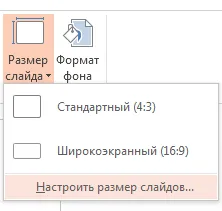
Válasszon egy konfigurációt a legördülő listát, vagy a dia méretét tetszőleges méretet a szélesség és a magasság.

Kattintson az OK gombra.
A PowerPoint, akkor ki kell választania a tárgyak zoom mód: telepítheti a tartalom vagy végezze el a válogatott méretét. hogy az összes elem fér el a dia egy új elrendezést.
Megjegyzés: Ha a „Megnyitás” a tartalmát a mehet határain túl a nyomtatás területén.
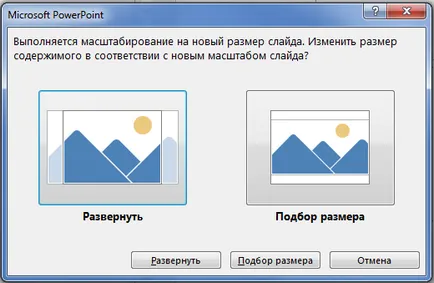
Megjegyzés: Ellentétben a Word, a PowerPoint nem állítható a területeken, ezzel megváltoztatva az elrendezés a csúszda. Munkaterület diák korlátozott, csak a széleket. Ha a prezentáció nyomtatásához miatt nyomtató korlátait körüli diák tűnhet fehér szegéllyel. Azonban meg lehet változtatni a mezőcímkéket és formák.
Tájolásának megváltoztatása a dia
Annak ellenére, hogy a legtöbb előadás show széles táj, akkor lehet, hogy jobban illeszkedik a függőleges álló tájolás a célra.
Megjegyzés: Csak akkor tudja megváltoztatni a tájékozódás a prezentációt.
A Tervezés lap beállítása csoportjában kattintson a dia méretét.
Válassza a Beállítás dia méretét.
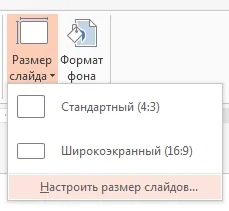
Változás slide orientáció álló vagy fekvő.

Megjegyzés: Azt is megváltoztathatja a tájolást jegyzetek, tájékoztatók, és szerkezetét.
Kattintson az OK gombra.
A PowerPoint, akkor ki kell választania a tárgyak zoom mód: telepítheti a tartalom vagy végezze el a válogatott méretét. hogy az összes elem fér el a dia egy új elrendezést.
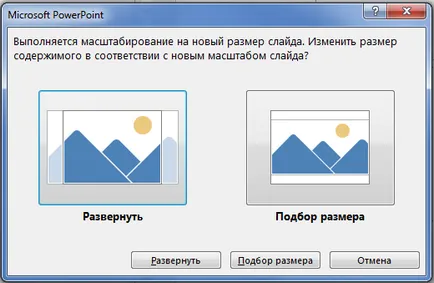
Megjegyzés: Ha a „Megnyitás” a tartalmát a mehet határain túl a diát.